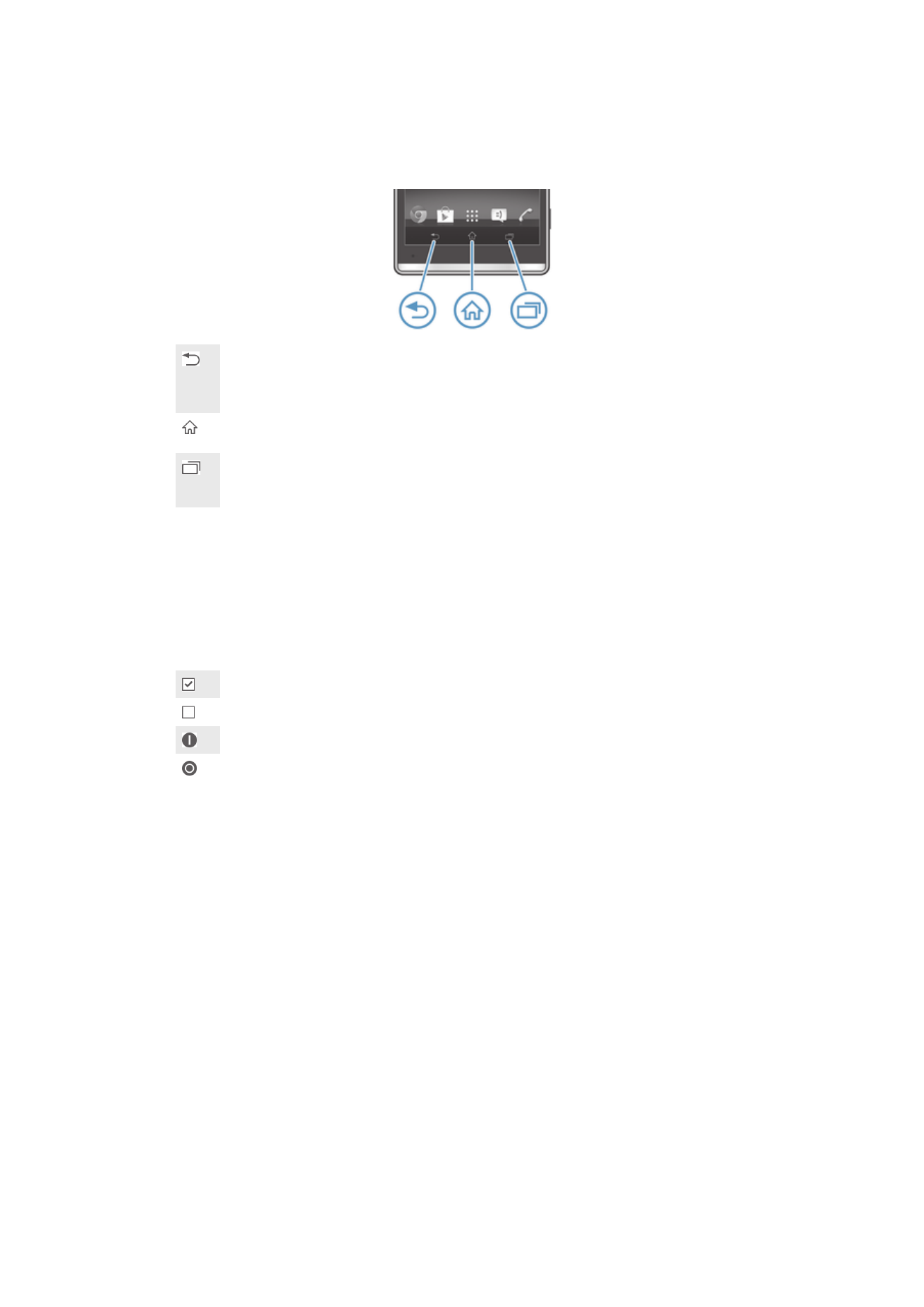
Korišćenje dodirnog ekrana
Otvaranje ili markiranje stavke
•
Tapnite na stavku.
Opcije označavanja
Označeno polje za potvrdu
Polje za potvrdu sa uklonjenom oznakom
Uključeno
Isključeno
Označavanje ili uklanjanje oznake opcija
•
Tapnite na odgovarajuće polje za potvrdu ili okvir pored naziva opcije.
Zumiranje
Dostupne opcije za zumiranje zavise od aplikacije koju koristite.
13
Ovo je Internet verzija ove publikacije. © Štampajte samo za privatnu upotrebu..
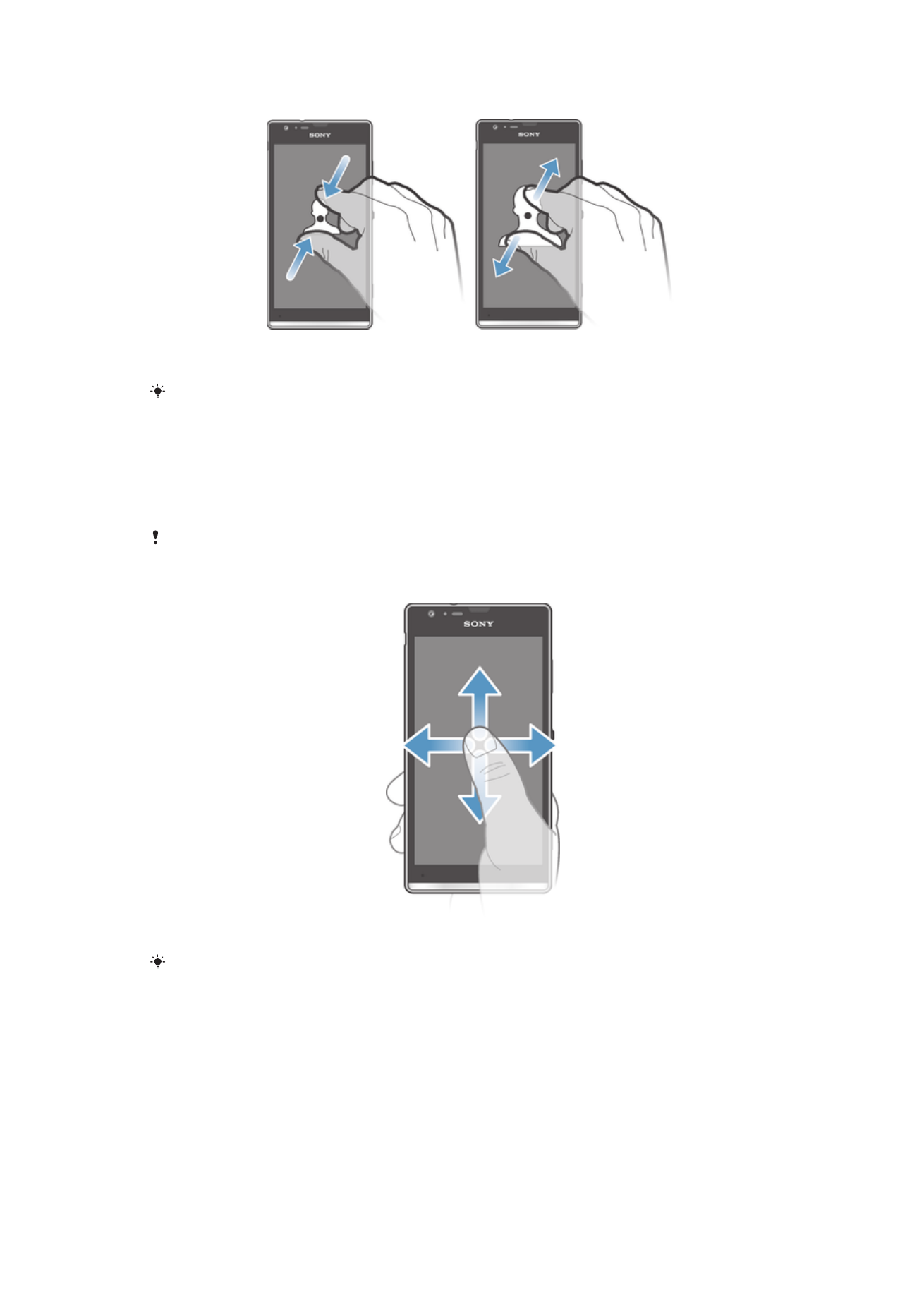
Zumiranje
•
Istovremeno postavite dva prsta na ekran i približite ih (za umanjenje) ili ih
razdvojite (za uvećanje).
Kada koristite dva prsta na ekranu za uvećanje, zumiranje je moguće obaviti samo ako se oba
prsta nalaze unutar oblasti za zumiranje. Ako, na primer, želite da uvećate fotografiju, uverite
se da se oba prsta nalaze unutar oblasti okvira fotografije.
Listanje
Listajte pomeranjem prsta gore ili dole po ekranu. Na nekim veb stranicama možete
takođe listati sa strane.
Prevlačenjem ili prelaskom prsta neće se aktivirati ništa na ekranu.
Pomeranje
•
Prevucite ili lako udarite prstom u željenom smeru pomeranja po ekranu.
Za brže listanje, lako udarite prstom u smeru u kome želite da se krećete na ekranu.
14
Ovo je Internet verzija ove publikacije. © Štampajte samo za privatnu upotrebu..
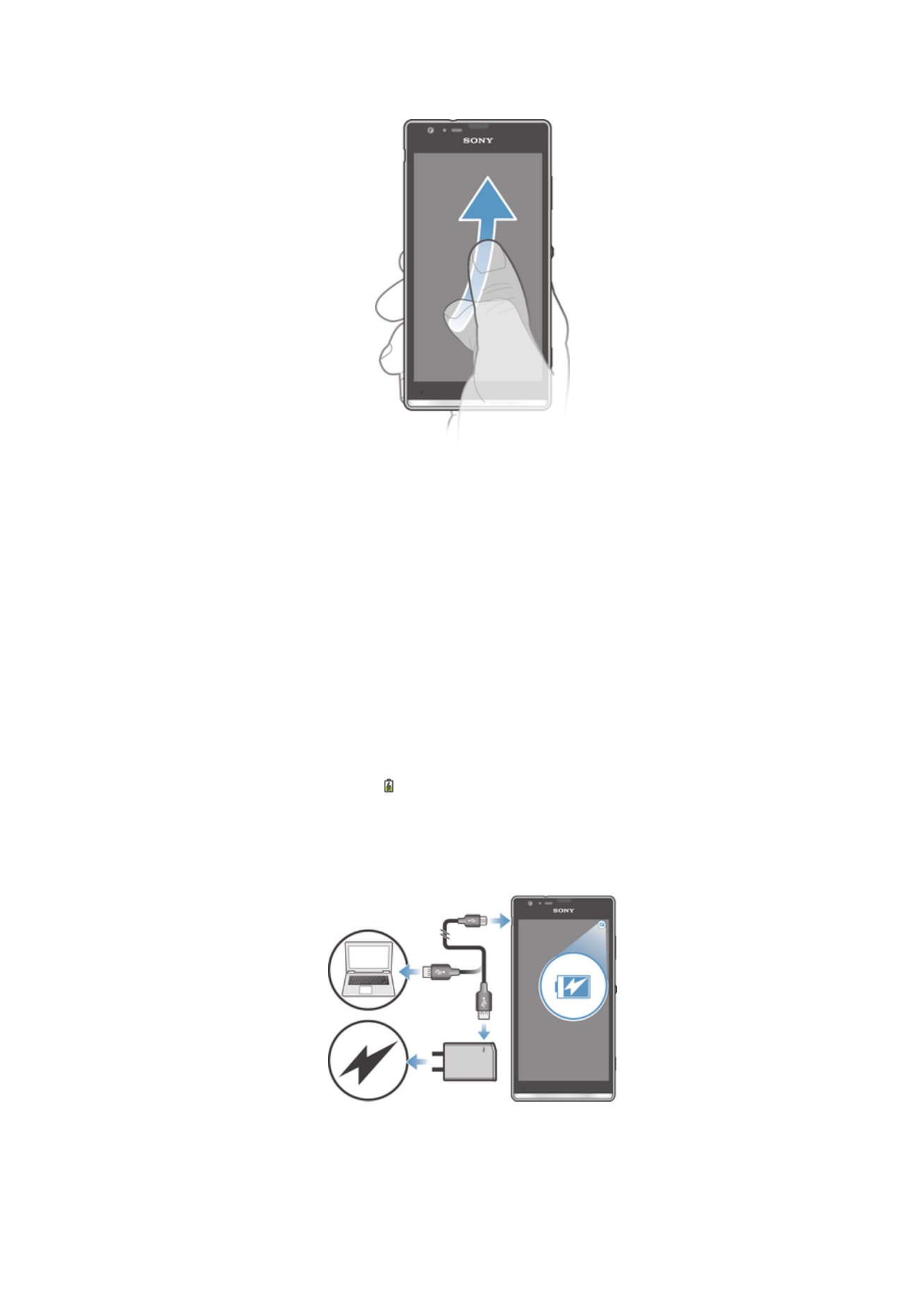
Lako udaranje
•
Za brže listanje, lako udarite prstom u smeru u kome želite da se krećete na
ekranu. Možete sačekati da se pomeranje samo zaustavi ili ga možete odmah
zaustaviti tako što ćete tapnuti na ekran.
Senzori
Vaš uređaj je opremljen senzorima za svetlo i blizinu. Senzor za svetlo otkriva
ambijentalno svetlo i podešava svetlinu ekranu. Senzor za blizinu isključuje dodirni
ekran tokom govornih poziva kada je vaše uvo u blizini ekrana. Na ovaj način se
sprečava nenamerno aktiviranje drugih funkcija uređaja prilikom razgovora.